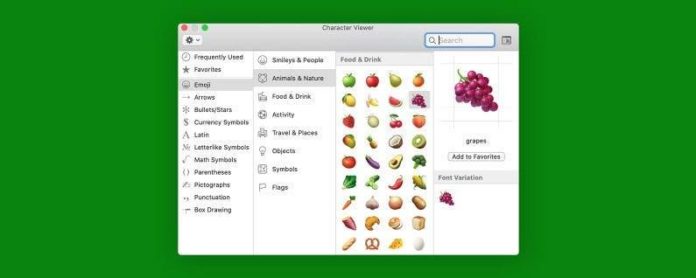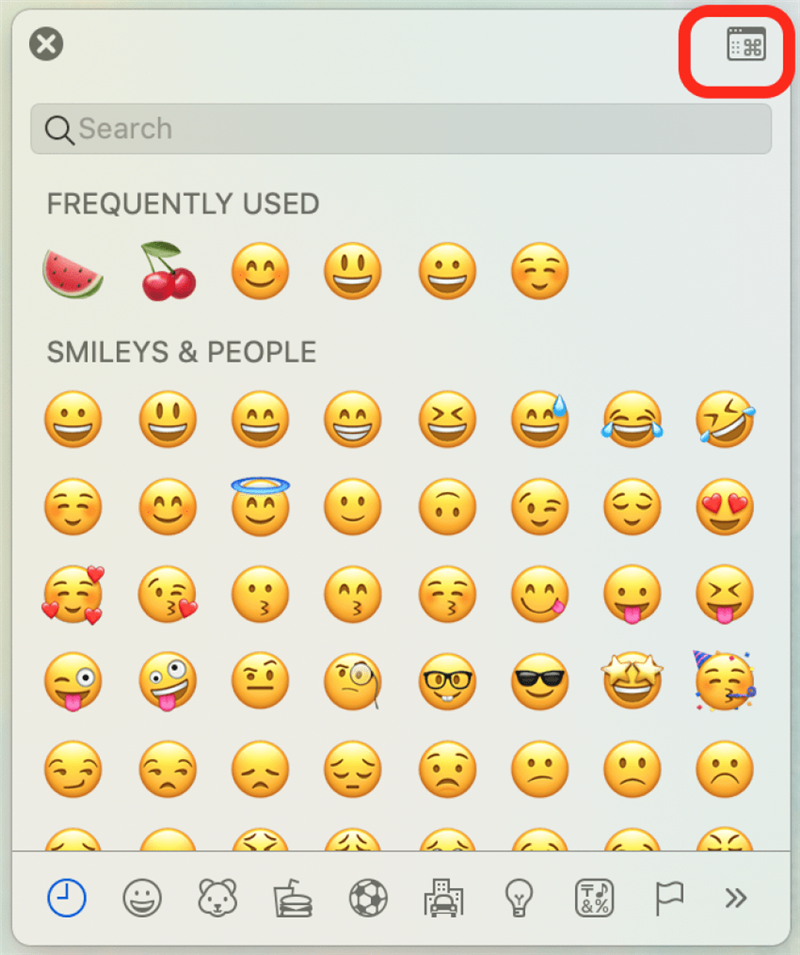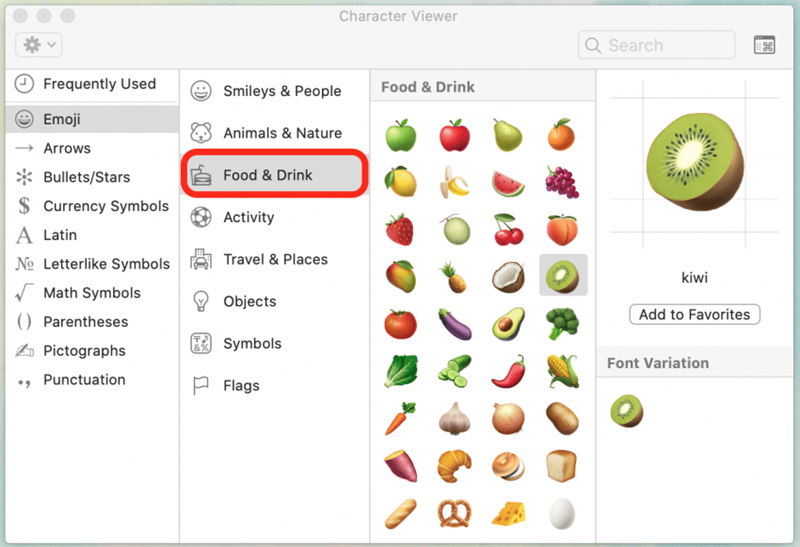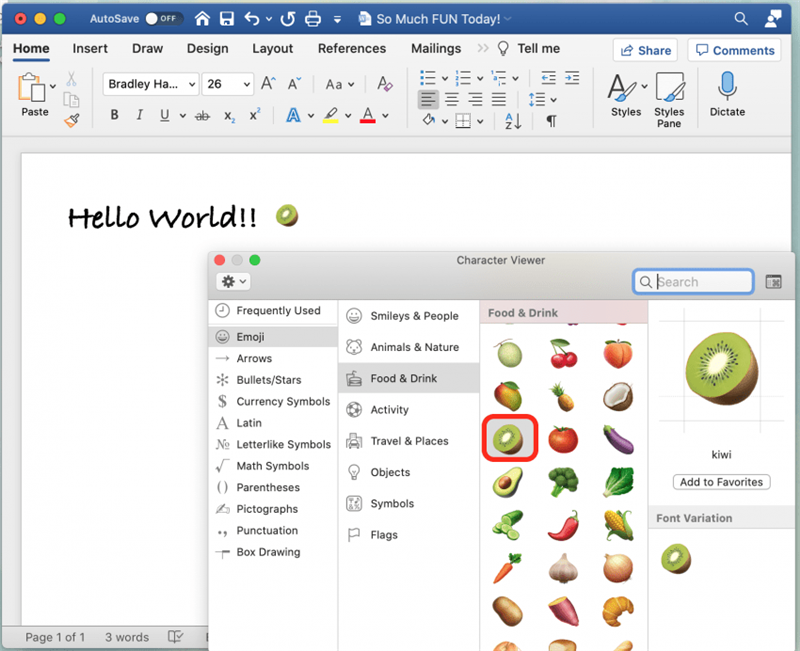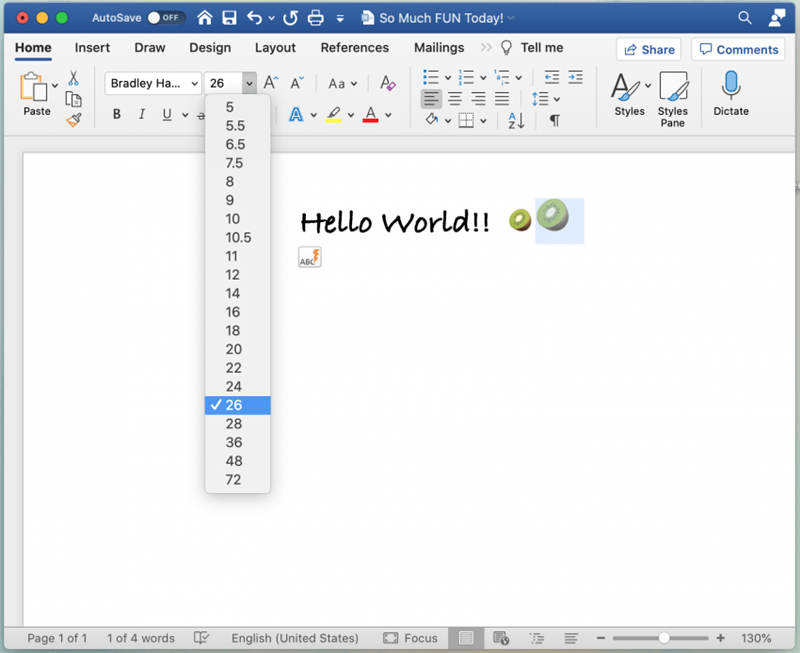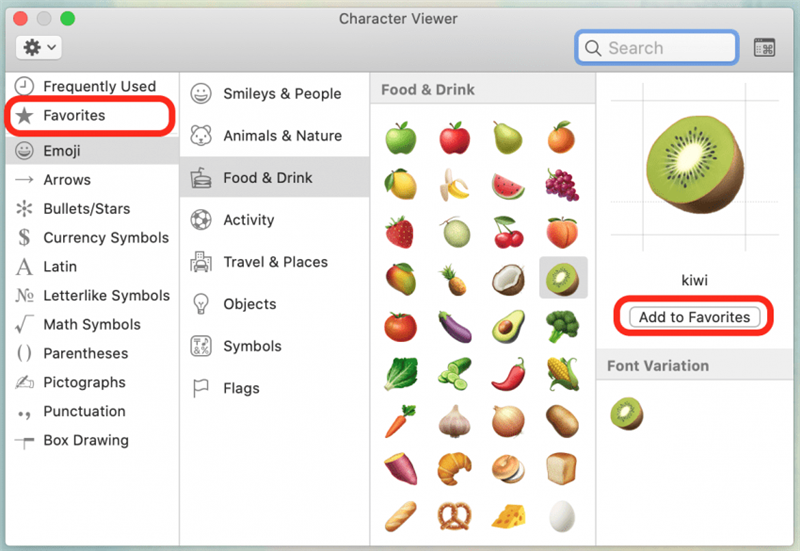Möchten Sie Ihren E-Mails und Dokumenten etwas Flair verleihen? Das Hinzufügen von Emoji-Symbolen ist eine unterhaltsame Möglichkeit! Wir zeigen Ihnen, wie Sie mit einer einfachen Verknüpfung auf die Emoji-Tastatur für Macs zugreifen, das versteckte Emoji-Menü in voller Größe finden und Emojis zu Dokumenten und anderen Emoji-freundlichen Fenstern hinzufügen.
* Dieser Beitrag ist Teil des Newsletters Tipp des Tages von iOSApple. Registrieren. <!–Master your iPhone in one minute per day: Sign Up–> *
Verwandt: So finden und verwenden Sie die Emoji-Tastatur auf einem iPhone
Springen zu:
- So verwenden Sie Emojis auf dem Mac
- Wo die Apple Emoji-Tastatur nicht funktioniert
So verwenden Sie Emojis auf dem Mac
In diesem Abschnitt zeigen wir Ihnen, wie Sie die Emoji-Tastatur öffnen (einschließlich des versteckten Emoji-Menüs in voller Größe) und wie Sie Emojis auf einem Mac einfügen.
- Verwenden Sie die Mac-Tastenkombination Befehl-Steuerung-Leertaste.
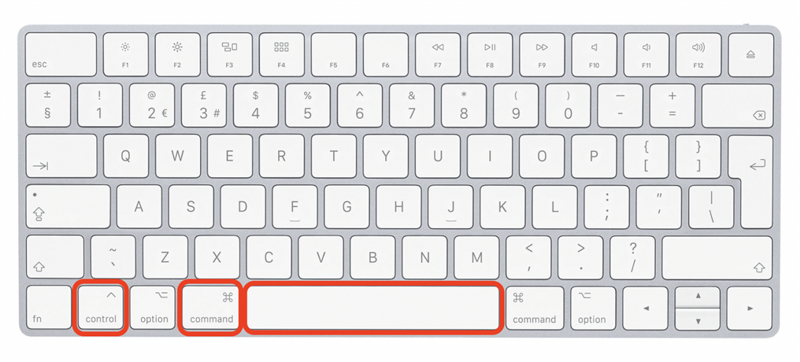
- Die kleinere Emoji-Tastatur für Macs wird angezeigt.
- Um das versteckte Mac-Emoji-Menü in voller Größe zu öffnen, klicken Sie auf die Schaltfläche in der oberen rechten Ecke.

- Klicken Sie auf jeden Abschnitt in der zweiten Spalte, um verschiedene Emoji-Kategorien anzuzeigen, z. B. Essen und Trinken.

- Doppelklicken Sie auf ein Emoji, um es in Ihr Dokument einzufügen.

- Wenn Sie die Größe eines Emojis ändern möchten, können Sie das Emoji einfach markieren und die Schriftgröße ändern. Hinweis: Die Textdatei, in der Sie arbeiten, muss unterschiedliche Schriftgrößen zulassen, damit dies funktioniert.

- Um das ausgewählte Emoji beim nächsten Mal leichter zu finden, können Sie auch auf Zu Favoriten hinzufügen klicken.
- Dadurch wird das Emoji zur Kategorie Favoriten auf der linken Seite des Emoji-Menüs hinzugefügt.

Wo die Apple Emoji-Tastatur nicht funktioniert
Bei einigen Programmen wie Google Tabellen können Sie auf dem Mac keine Emojis über die Emoji-Tastatur einfügen. Sie können sie jedoch manchmal kopieren, nachdem sie in eine andere Textdatei eingefügt wurden.
Google Tabellen ist die einzige Ausnahme, die ich bisher gefunden habe (sogar Microsoft Excel ermöglicht das Einfügen von Emojis über die Emoji-Tastatur), aber es kann andere geben, die nicht kompatibel sind. In diesem Fall besteht eine einfache Problemumgehung darin, Emojis über das Sonderzeichenmenü des jeweiligen Programms einzufügen.